Ipinapakita ng artikulong ito kung ano ang maaari mong gawin kung ang iyong Ang baterya ng laptop ay natigil sa 0, 50, 90% habang nagcha-charge . Ayon sa mga ulat, ang baterya ng Windows laptop ay natigil pagkatapos maabot ang isang tiyak na porsyento o antas. Para sa ilang mga gumagamit, ang baterya ng laptop ay hindi ganap na na-charge (100%), samantalang, para sa ilan, ang indicator ng baterya ay hindi lumalampas sa isang tiyak na porsyento.
Ang baterya ng laptop ay natigil sa 0, 50, 99% na pag-charge
Kung makikita mo ang iyong sarili sa ganoong sitwasyon kung saan ang baterya ng iyong laptop ay natigil sa 0, 50, o 90% habang nagcha-charge, maaari mong gamitin ang mga solusyon na ibinigay sa ibaba. Bago ka magpatuloy, gusto naming magbahagi ng solusyon sa iyo. Ang workaround na ito ay gumana para sa ilang user.
Idiskonekta ang charger at hayaang maubos nang buo ang baterya. Kapag umabot sa 0% ang baterya, awtomatikong mag-o-off ang iyong laptop. Ngayon, ikonekta ang iyong charger at i-on ang iyong laptop. Suriin kung nagpapatuloy ang isyu o hindi. Kung oo, sundin ang mga mungkahi na nakalista sa ibaba.
- Tiyaking hindi ka nagtakda ng limitasyon sa pagsingil ng baterya
- Manu-manong i-calibrate ang baterya ng iyong laptop
- Patakbuhin ang Power Troubleshooter
- Sumali ka na ba sa Windows Insider Program?
- I-uninstall ang kamakailang Windows Update
- Subukan ang kalusugan ng iyong baterya
- I-uninstall at muling i-install ang iyong driver ng baterya
- I-update ang BIOS
Tingnan natin ang lahat ng mga pag-aayos na ito nang detalyado.
1] Tiyaking hindi ka nagtakda ng limitasyon sa pagsingil ng baterya
Karamihan sa mga laptop ay may opsyon na magtakda ng limitasyon sa singil ng baterya . Magagawa mo ito sa pamamagitan ng pagpasok ng iyong system BIOS o UEFI. Kung magtatakda ka ng limitasyon sa pag-charge ng baterya, hihinto sa pag-charge ang iyong laptop pagkatapos maabot ang limitasyong iyon. Halimbawa, kung itinakda mo ang 80% na limitasyon sa pag-charge ng baterya, kapag umabot sa 80% ang antas ng baterya ng iyong laptop, hihinto ito sa pag-charge.
error sa pag-download - 0x80070002
Suriin ito sa iyong BIOS/UEFI. Kung na-activate mo ang naturang feature, huwag paganahin ito.
Basahin : Naubos ang baterya ng Windows Laptop sa Sleep Mode
2] Manu-manong i-calibrate ang baterya ng iyong laptop
Isa pang bagay na maaari mong subukan ay manu-manong i-calibrate ang iyong baterya . Ang pamamaraang ito ay napatunayang epektibo para sa ilang mga gumagamit. Marahil ito ay gagana rin para sa iyo.
Basahin :
3] Patakbuhin ang Power Troubleshooter

Ang isyu na iyong nararanasan ay nauugnay sa baterya. Kaya naman, pagpapatakbo ng Power Troubleshooter makakatulong. Susuriin ng Power Troubleshooter ang iba't ibang isyu na nauugnay sa kuryente, tulad ng mga setting ng iyong power plan, at maglalapat ng pag-aayos.
Pagkatapos makumpleto ang proseso ng pag-troubleshoot, tingnan kung magpapatuloy ang isyu.
Basahin :
4] Sumali ka na ba sa Windows Insider Program?
Iniulat ng ilang user na nagsimulang maganap ang isyu pagkatapos nilang sumali sa Windows Insider Program. Mayroon itong 4 na Channel (kanina ay 3 lang). Canary ay ang bagong idinagdag na Channel. Ang mga user na gustong sumubok ng mga bagong feature bago ang kanilang opisyal na paglabas ay maaaring sumali sa Windows Insider Program. Ang mga update na natatanggap mo pagkatapos sumali sa Windows Insider Program ay maaaring gawing hindi matatag ang iyong system. Samakatuwid, posible na ang isyu ay sanhi dahil sa isang pag-update.
Kung sumali ka sa mas mataas na Insider Channel, maaari kang lumipat sa mas mababa. Maaaring ayusin nito ang isyu. Ngunit kung sumali ka sa Canary Channel, ang paglipat sa mas mababang Channel ay hindi posible.
Kaya mo mag-opt out sa Windows Insider Program anumang oras, basta't wala ka sa Canary Channel. Ngunit kung gusto mong umalis kaagad sa Windows Insider Program, kailangan mong umalis gumawa ng Malinis na Pag-install ng Windows .
5] I-uninstall ang kamakailang Windows Update
Kung nagsimulang maganap ang problema pagkatapos mag-install ng kamakailang Windows Update, i-uninstall ang update na iyon para ayusin ang problema.
Basahin : Naka-off ang laptop kapag na-unplug kahit na may bagong Baterya
6] Subukan ang kalusugan ng iyong baterya
Maaaring nauugnay din ang isyu sa baterya ng iyong laptop. Iminumungkahi naming suriin mo ang kalusugan ng iyong baterya. Ipapaalam sa iyo ng hakbang na ito kung mayroong isyu sa hardware o software. Pwede mong gamitin libreng laptop battery test software para sa layuning ito.
Basahin : Ang icon ng tagapagpahiwatig ng baterya ng Laptop na nagpapakita ng baterya bilang walang laman kahit na puno na
pahiwatig ng password
7] I-uninstall at muling i-install ang iyong driver ng baterya
Ang isang posibleng dahilan ng problemang ito ay isang luma, sira, o hindi gumagana ang driver ng baterya. I-uninstall at muling i-install ang iyong driver ng baterya. Sundin ang mga hakbang na ibinigay sa ibaba:
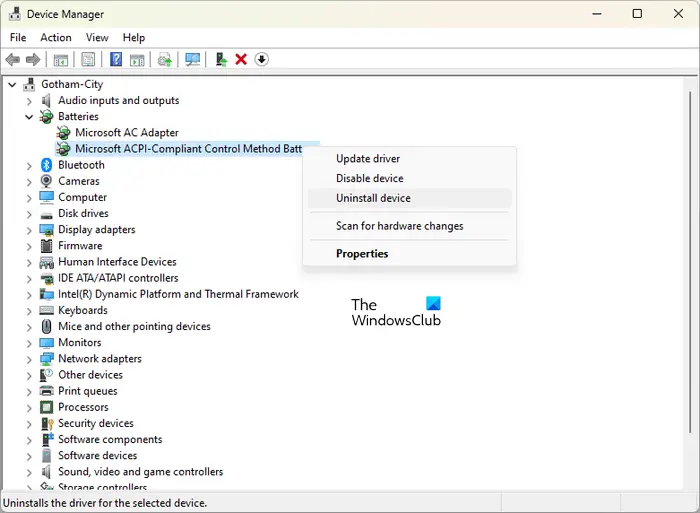
- Isara ang iyong laptop.
- Tanggalin ang charger at alisin ang baterya.
- Pindutin nang matagal ang power button sa loob ng 30 segundo. Aalisin ng hakbang na ito ang natitirang singil.
- Ngayon, muling ipasok ang baterya at i-on ang iyong laptop.
- Buksan ang Device Manager.
- Palawakin ang sangay ng Baterya at i-uninstall ang mga driver ng baterya .
- I-restart ang iyong laptop.
8] I-update ang BIOS
Kung patuloy pa rin ang problema, i-update ang iyong system BIOS .
Bakit dumikit ang aking laptop sa isang partikular na porsyento ng baterya?
Ang pinakamaraming posibleng dahilan ng isyung ito ay ang limitasyon sa singil ng baterya. Maaari kang magtakda ng limitasyon sa singil ng baterya sa BIOS/UEFI. Kasama sa iba pang mga sanhi ng isyung ito ang isang sirang driver, isang masamang Windows Update, mga isyu sa hardware, atbp.
Basahin : Nakasaksak ang Baterya ng Laptop ngunit dahan-dahang nagcha-charge o Hindi nagcha-charge
Paano ko i-reset ang antas ng baterya ng aking laptop?
Upang i-reset ang baterya ng iyong laptop, isara ito, i-unplug ang charger, at pagkatapos ay pindutin nang matagal ang power button sa loob ng 30 segundo. May battery reset button ang ilang laptop. Kung may ganoong button ang iyong laptop, magagamit mo rin ito.
Basahin ang susunod : Hindi nakakakuha ng Power ang motherboard .














